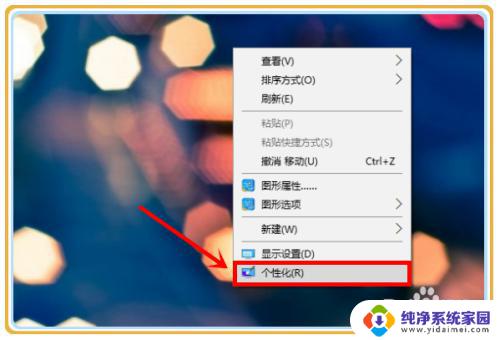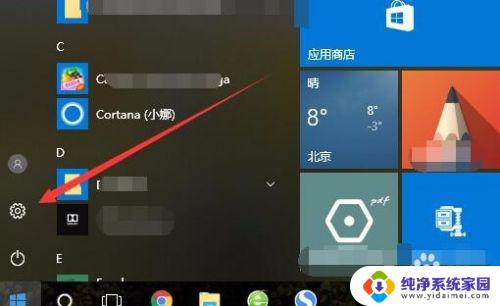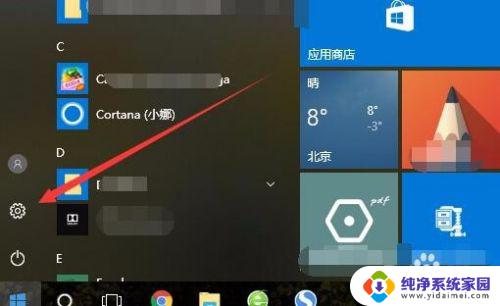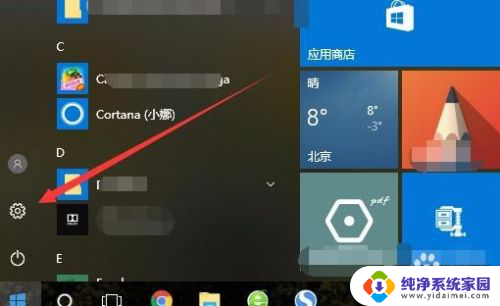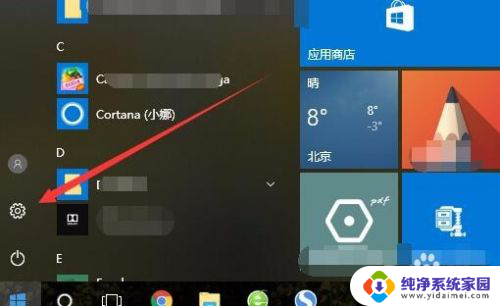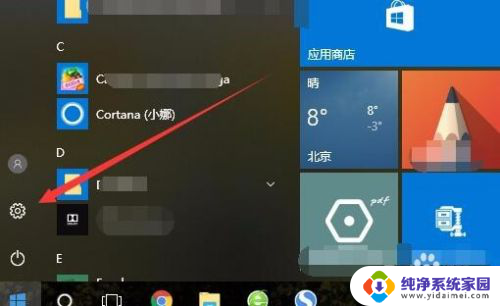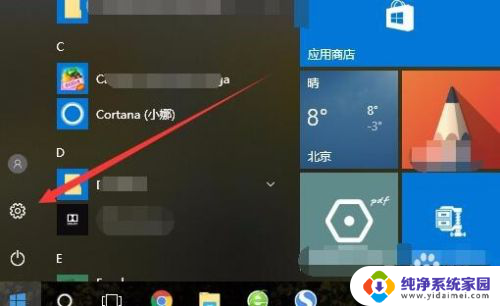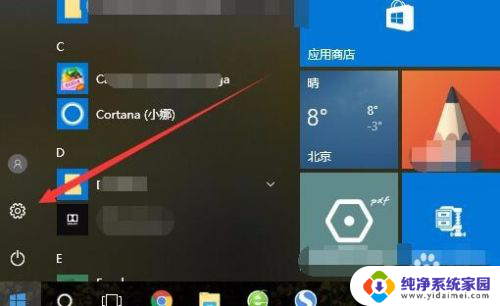windows任务栏怎么缩小 如何调整win10任务栏的高度大小
更新时间:2023-11-05 11:44:50作者:yang
windows任务栏怎么缩小,Windows任务栏作为我们经常使用的工具栏,其大小和高度调整对于提高操作效率和个性化设置非常重要,在Win10系统中,调整任务栏的高度大小非常简便。只需将鼠标移动到任务栏的上边缘,光标变为双向箭头后,点击并拖动即可改变任务栏的高度。如果想要缩小任务栏的宽度,同样只需将鼠标移动到任务栏的左边缘或右边缘,并按住鼠标左键进行拖动。通过调整任务栏的大小,我们可以根据个人习惯和需求来优化任务栏的布局,更加高效地管理和切换各种应用程序和窗口。
步骤如下:
1.桌面右键单击,点击“个性化”。
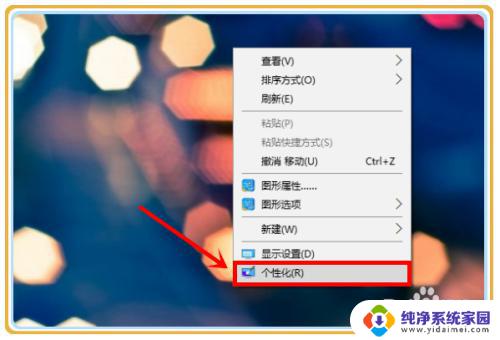
2.如果右键菜单里没有“个性化”,在设置中也可以找到。
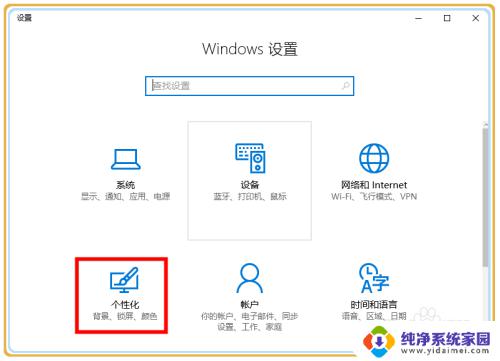
3.打开“个性化”后,点击“任务栏”。
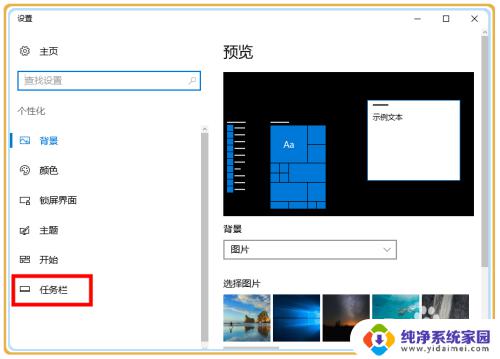
4.在右边的菜单中找到“使用小任务栏按钮”,打开它。
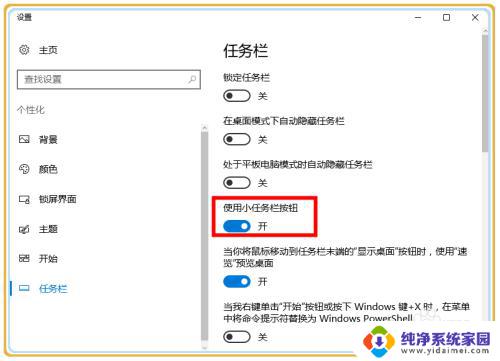
5.这是之前未缩小任务栏的图。
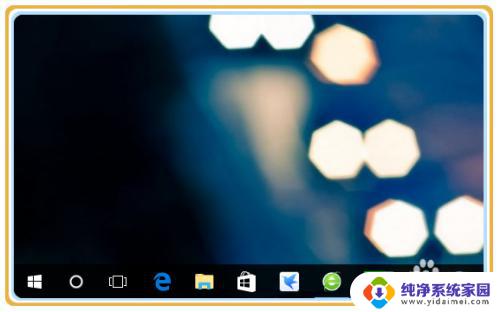
6.缩小之后,任务栏高度和大小明显变低。提高屏幕视野。

以上是关于如何缩小 Windows 任务栏的全部内容,如果您还有不清楚的地方,可以参考我的步骤进行操作,希望这能对您有所帮助。